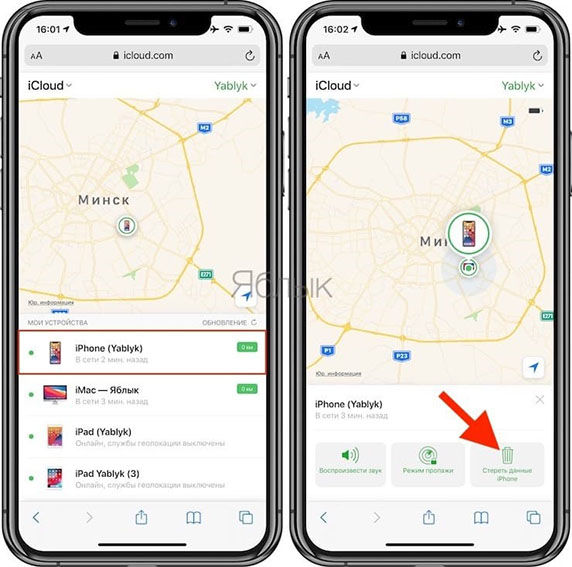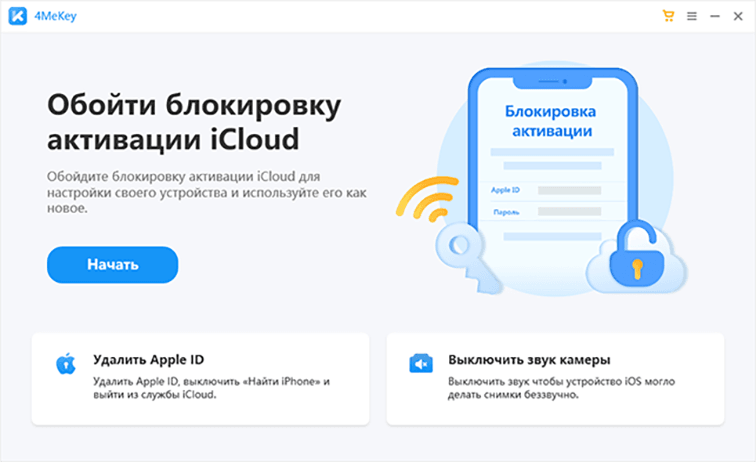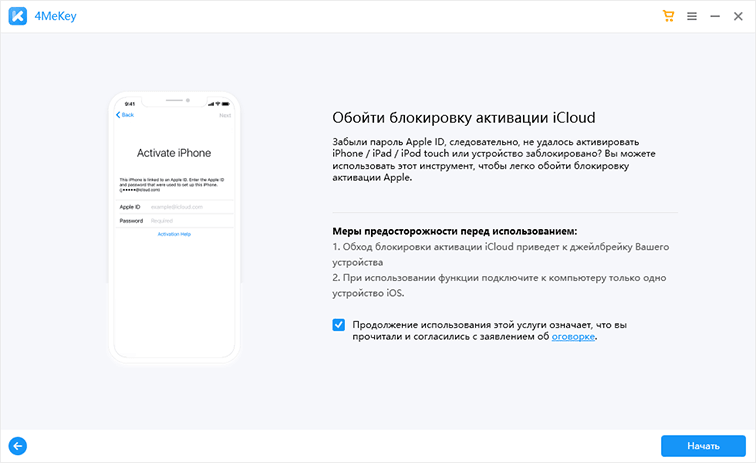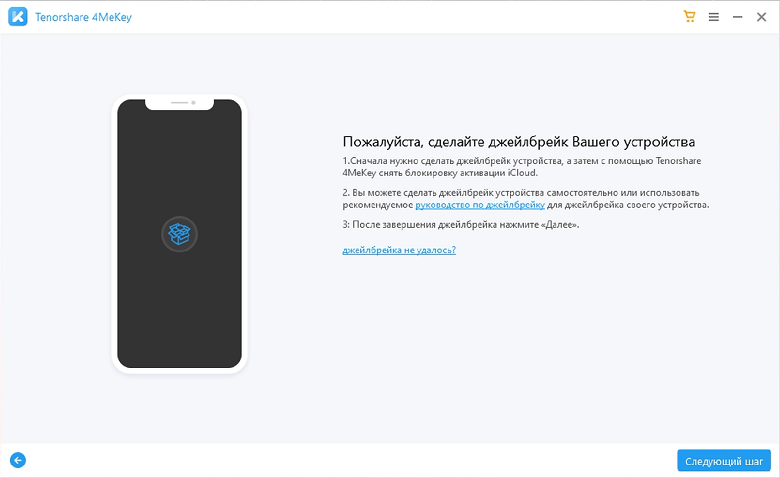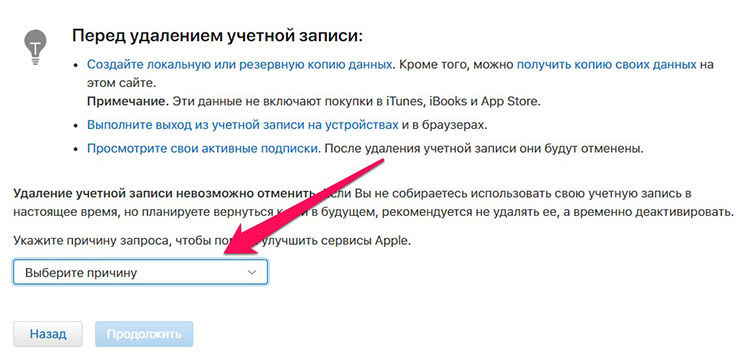Как удалить айклауд с айфона
iCloud– это учетная запись, которая дает доступ во все сервисы Apple. Иногда встает необходимость удалить учетную запись iCloud, например, когда вам нужно продать смартфон другому владельцу. Имейте в виду, что все данные, которые хранятся в облачном хранилище iCloud будут безвозвратно удалены, а все ваши персональные данные, которые привязаны к сервисам Apple, будут безвозвратно удалены. Также вы потеряете доступ ко всем покупкам в iTunes, iBooks и App Store. Перед удалением аккаунта рекомендуем сделать заранее резервные копии. Как удалить icloud на айфоне? Вы узнаете в этой статье.
- Метод 1. Удалить айклауд через сайт icloud
- Метод 2. Удалить айклауд с айфона через Tenorshare 4MeKey
- Метод 3. Удалить айклауд с помощью DNS
- Метод 4. Как удалить айклауд навсегда
Метод 1. Удалить айклауд через сайт icloud
В данном способе мы рассмотрим, как удалить айклауд на айфоне через сайт iCloud. Данный способ довольно прост, необходимо только иметь данные от него. Выполните следующие шаги:
- Вам нужно перейти на сайт iCloud.com и пройти авторизацию с помощью Apple ID и пароля владельца iPhone/iPad.
- Далее нужно выбрать опцию «Найти iPhone». Затем необходимо нажать на кнопку «Все устройства» вверху экрана и выберите ваше устройство.
Если iPhone выключен, то нажмите Удалить из учетной записи. Если iPhone включен, то выберите опцию «Стереть данные iPhone», которая располагается в окне справа.

- Чтобы подтвердить удаление, нажмите на опцию «Удалить из учетной записи».
Метод 2. Удалить айклауд с айфона через Tenorshare 4MeKey
Данный метод поможет нам решить задачу - как удалить icloud с помощью программы Tenorshare 4MeKey. Программа Tenorshare 4MeKey позволяет моментально снять блокировку активации iCloud без пароля / Apple ID, а также имеет возможность разблокировать учетную запись iCloud, если вы забыли пароль или прибрели новый iPhone. Кроме того, данная утилита имеет легкий и интуитивный интерфейс, который позволит каждому пользователю самостоятельно удалить iCloud с iPhone.
Следуйте пошаговой инструкции:
- Бесплатно скачайте на официальном сайте программу Tenorshare 4MeKey и установите на свой ПК/Mac.
Затем в главном меню выберите опцию «Удалить блокировку активации iPhone».

Примечание: Удаление блокировки активации iPhone повлечет за собой запуск джейлбрейка вашего устройства. Кроме того, вы можете подключить только одно устройство iOS одновременно. Программа пока не поддерживает ios 15&15+.
- Далее подключите ваше устройство iPhone к компьютеру с помощью usb-кабеля.
- Процесс джейлбрейка запустится сразу после того, как вы подключили устройство iOS к компьютеру.

- Дождитесь несколько минут, пока загрузится утилита джейлбрейка.
- После этого процесс джейлбрейка запустится на iPhone. Следуйте предложенной инструкции, потом нажмите «Далее».
В новом окне проверьте, верно ли указана вся информация о Вашем устройстве, а затем нажмите «Начать удалить».

- После этого запустится процесс снятия блокировки активации iPhone, которая завершится через несколько минут.
- Удаление iCloud активации завершено успешно. Теперь, когда вы заходите в Apple ID, выберите «Забыли пароль или нет Apple ID?», так как вы уже удалили свою учетную запись. После настройки устройства iOS вы можете войти в новый Apple ID через App Store или iTunes & App Store в меню «Настройки», чтобы загружать приложения через Wi-Fi.
Готово. Мы смогли обойти Apple ID, воспользовавшись профессиональной программой Tenorshare 4MeKey.
Метод 3. Удалить айклауд с помощью DNS
Рассмотрим следующий метод, в котором мы будем удалять iCloud с помощью DNS. DNS обозначается как система доменных имен. Она служит для того, чтобы изменить или преобразовать ваш сервер в IP-адреса. Это работает следующим образом: после того как вы вводите запрос в строку поиска или DNS какого-либо интернет браузера, он приведет вас к наиболее подходящим IP-адресам.
- Перезагружаем iPhone или iPad.
- Переходим к разделу настроек, в котором пока не вводим параметр «Выбрать сеть Wi-Fi».
- Выбираем пункт «Главная» и нажимаем на раздел «Дополнительные настройки «Wi-Fi».
- Нажимаем на значок «i» возле значка сети Wi-Fi. После чего выбираем раздел «Настройка DNS» – вариант «механический».
- Нажимаем на пункт «+ Добавить сервер», после чего появится поле для ввода.
- Вводим адрес в зависимости от вашего текущего местонахождения, например:
• США – 104.154.51.7
• Европа – 104.155.28.90
• Азия – 104.155.220.58
• Африка, Австралия и другие регионы – 78.109.17.60 - Далее нажимаем «Скидка», после чего выбираем подходящий вариант возврата.
- Выбираем «Присоединяйтесь к этой сети», вводим пароль сети и нажимаем «Присоединиться» при необходимости.
- При попытке вашего iPhone или iPad активироваться достаточно нажать на кнопку «Назад» и продолжить проведение настройки устройства в привычном режиме.
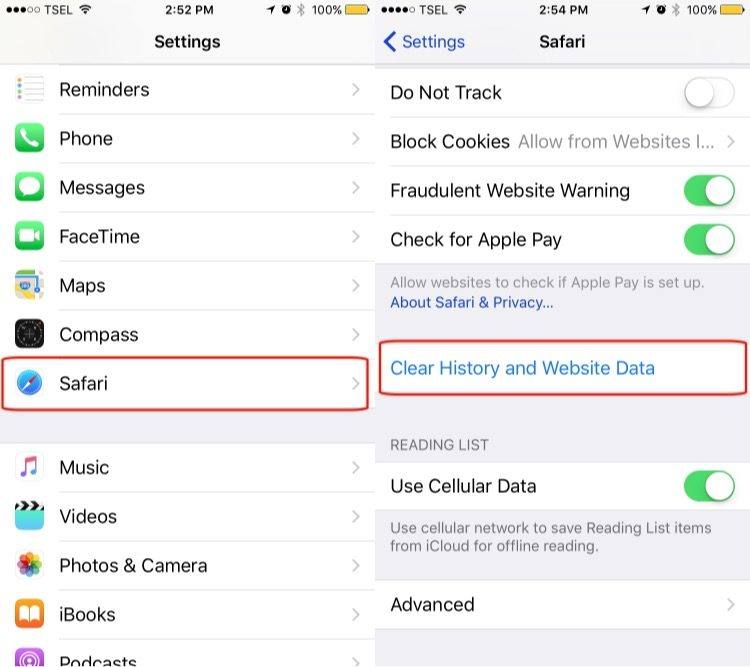
Метод 4. Как удалить айклауд навсегда
Причины, из-за которых необходимо удалить iCloud навсегда, могут быть разными. Например, вы хотите создать новый аккаунт, после того как вы купили телефон у другого владельца, а старый аккаунт сохранился на устройстве. Перед использованием этого метода, рекомендуется создать локальную или резервную копию данных. Просмотреть свои активные подписки. После удаления подписки будут удалены.
Выполните эти шаги, чтобы решить такую проблему как удалить айклауд на айфоне:
- Шаг 1. Перейдите на сайт Apple https://privacy.apple.com/
- Шаг 2. Затем авторизуйтесь с помощью вашего Apple ID.
- Шаг 3. Далее ответьте на контрольные вопросы.
- Шаг 4. В «Данные и конфиденциальность» перейдите в раздел «Управление данными».
- Шаг 5. Выберите «Удаление учетной записи» и нажмите «Начать».
Шаг 6. Затем ознакомьтесь с информацией и укажите причину, из-за которой вам необходимо удалить iCloud аккаунт навсегда. В целях безопасности все запросы на удаление проходят проверку. Данный процесс может занимать срок до семи дней. Во время проверки учетная запись остается действительной.

- Шаг 7. Нажмите «Продолжить».
Вам будет предоставлен 12-ти значный код, которым вы сможете воспользоваться, чтобы подтвердить свою личность, если вы передумаете удалять аккаунт.
Примечание:- После того, как вы удалите iCloud аккаунт, вы удалите все данные, которые были синхронизированы с iCloud.
- У вас не будет доступа к покупкам iTunes, iBooks, App Store.
- Фотографии, видеозаписи и документы, хранящиеся в iCloud, будут удалены без возможности восстановления.
- Вы не получите сообщения, отправленные на адрес учетной записи с помощью iMessage, FaceTime или почты iCloud.
Заключение
Процесс удаления iCloud часто вызывает много вопросов, поскольку в основном для того, чтобы справиться с такой задачей как удалить айклауд навсегда, очень часто требуется ввод данных от Apple ID. К примеру, вам достался телефон от прежнего владельца, и вы хотите удалить аккаунт айклауда. Чтобы это сделать мы советуем воспользоваться программой Tenorshare 4MeKey. Утилита обеспечивает профессиональный и безопасный обход блокировки активации iPhone без труда. Вы сможете с большой легкостью обойти Apple ID и iCloud, не имея данных.
Выскажите своё мнение
Оставить комментарий
Оставьте свой отзыв о статьях Tenorshare